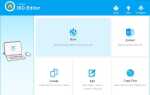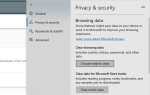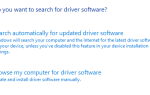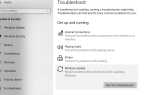Ряд пользователей, имеющих проблемы, при запуске Windows или открытии программы Antimalware Service Executable снимает до 100% использования диска. И из-за этой проблемы с исполняемым файлом службы защиты от вредоносных программ компьютер часто становится непригодным для использования в течение длительного времени. В этом посте мы обсуждаем, что такое исполняемый файл службы защиты от вредоносных программ (msmpeng.exe) и почему он показывает высокую загрузку ЦП, диска или памяти в Windows 10? Это вирус? Нужно ли отключить это? Давайте начнем:
Что такое исполняемый файл службы защиты от вредоносных программ?
Исполняемый файл службы защиты от вредоносных программ (Msmpeng.exe) Этот процесс является частью Windows Security, формально известной как Защитник Windows, которая является антивирусной программой по умолчанию от Microsoft для Windows 10. Цель этого процесса — обеспечить сканирование в режиме реального времени, сканирование файлов по мере их копирования на компьютер и уведомление об этом. пользователь, когда он обнаруживает подозрительный файл. Этот процесс также предназначен для обнаружения и удаления программ-шпионов, рекламного ПО, червей и вирусов троянских коней. Этот процесс обычно занимает около 14 100 байт, занимая минимальное пространство на жестком диске. Msmpeng.exe также является файлом с цифровой подписью, что означает, что он был проверен и протестирован для корректной работы в Microsoft Windows.
Что такое MsMpEng.exe
MsMpEng.exe исполняемый файл (программа) для Windows Имя файла с расширением .exe является сокращением исполняемого файла (исполняемого файла). Исполняемые файлы могут изменить настройки на вашем компьютере. Это делает вашу систему медленной. Он сканирует все ваши файлы несколько раз, и, следовательно, ваша система работает медленно и иногда ничего не отвечает.
Есть много причин этой высокой загрузки ЦП, диска, памяти, вызванной «msmpeng.exe«Это может быть проверка собственного каталога, нехватки аппаратных ресурсов, файлов реестра старого антивируса, установленных на вашем компьютере вредоносных программ и т. Д.
Почему исполняемый файл службы защиты от вредоносных программ запущен?
Наиболее распространенная причина, по которой этот файл — исполняемый файл службы защиты от вредоносных программ. реальное время функция, которая постоянно сканирует файлы, соединения и другие связанные приложения в режиме реального времени, и это то, чем она должна заниматься (Protect In Real Time). Всякий раз, когда мы загружаем новые файлы или любое программное обеспечение, оно сканирует все, чтобы проверить, является ли оно вредоносным или нет. Это требует быстрых действий, и это приводит нас к проблеме чрезмерного использования системы. Все, что вы делаете, запускает сканирование файлов, соединений и других связанных приложений в режиме реального времени, что раздражает вас, потребляя память вашего ЦП.
Должен ли я отключить исполняемый файл службы защиты от вредоносных программ?
Мы не рекомендуем всем, если вы страдаете от загруженности исполняемого файла службы защиты от вредоносных программ высокой загрузкой, проблемы с диском, использованием памяти на ваших окнах, вы можете отключить защиту в режиме реального времени. Это, скорее всего, решит проблему для вас.
Отключить защиту в реальном времени
- Сначала откройте «Настройки» в меню «Пуск» Windows 10.
- Теперь поищите вариант Обновить безопасность и нажмите на нее.
- Теперь выберите безопасность Windows, затем Вирус. защита от угроз.
- В текущей версии Windows 10: Under Вирус настройки защиты от угроз, Выбрать Управление настройками, а затем переключите Защита в режиме реального времени установка на На или от.
- В предыдущих версиях Windows 10: выберите Вирус настройки защиты от угроз, а затем переключите Защита в режиме реального времени установка на На или от.
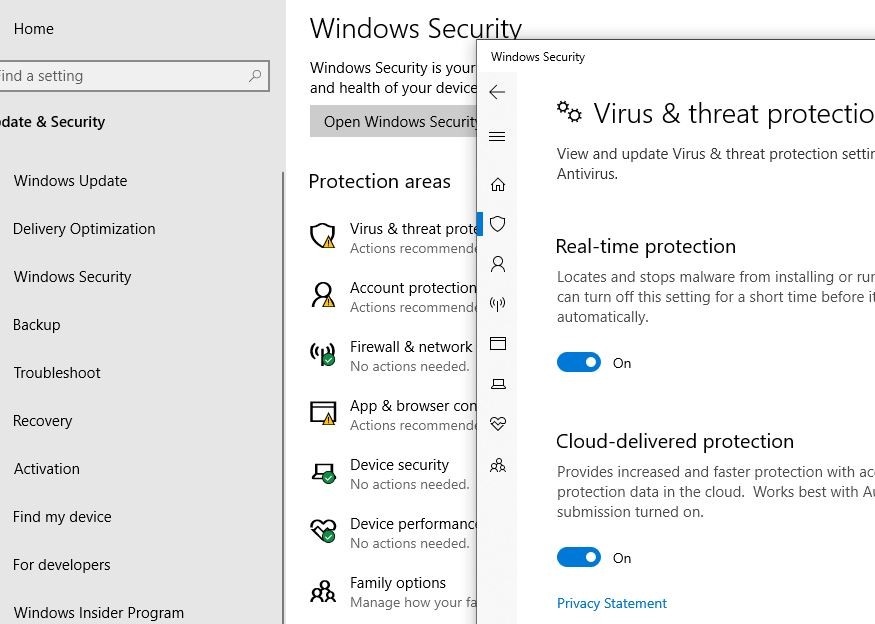
Изменить параметры планирования Защитника Windows
Изменение расписания защитников Windows — еще один эффективный способ, поскольку ошибка в основном вызвана функцией защиты в реальном времени. Следуйте приведенным ниже сведениям и устраните проблему с «высоким уровнем использования исполняемого файла службы защиты от вредоносных программ».
- Одновременно нажмите клавишу с логотипом Windows + R, чтобы вызвать окно «Выполнить».
- Тип taskschd.msc и нажмите Enter.
- Дважды щелкните Библиотека планировщика заданий> Microsoft> Windows.
- Дважды щелкните Защитник Windows в Windows. Затем дважды щелкните по расписанию Защитника Windows.
- Снимите флажок Запускать с самыми высокими привилегиями.
- Снимите все пункты в разделе «Условия». Затем нажмите ОК.
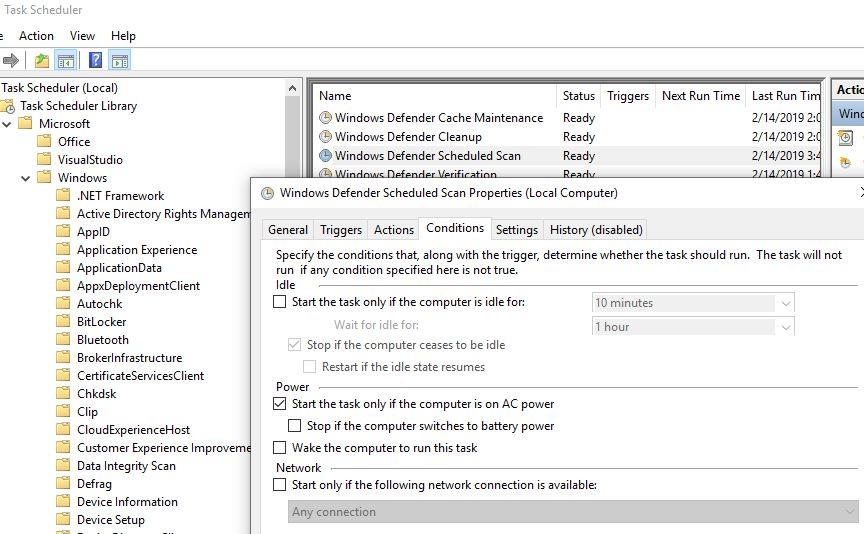
Добавление исполняемого файла службы защиты от вредоносных программ в список исключений Защитника Windows
- Одновременно нажмите клавишу с логотипом Windows + I, чтобы открыть окно настроек.
- Нажмите Обновить безопасность.
- Нажмите Безопасность Windows, затем вирус настройки защиты от угроз.
- Нажмите Управление настройками,
- прокрутите вниз, в разделе «Исключение» нажмите «Добавить или удалить исключения».
- Нажмите Исключить процесс .exe, .com или .scr.
- Введите MsMpEng.exe. Затем нажмите ОК.
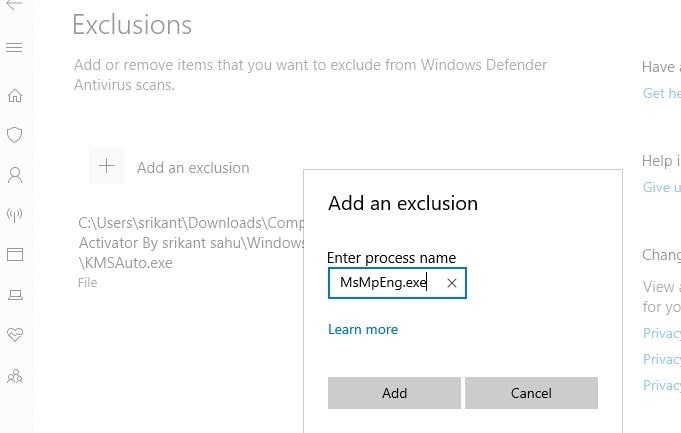
Отключить Защитник Windows с помощью Regedit
Служба защиты от вредоносных программ Защитника в основном означает, что защита Защитника Windows в режиме реального времени включена, и если оба вышеупомянутых решения не могут вам помочь, вполне возможно, что ваш защитник Windows был поврежден из-за перегрузки из-за непрерывного сканирования файлов. если из-за этого ваша система вызывает 100% использования, то отключение защитника Windows может решить эту проблему.
Отключить защитника Windows из реестра
- Нажмите Windows + R, введите смерзаться и нормально, чтобы открыть редактор реестра Windows.
- Резервное копирование базы данных реестра затем перейдите по следующему пути.
- HKEY_LOCAL_MACHINE \ ПРОГРАММНОЕ ОБЕСПЕЧЕНИЕ \ Политики \ Microsoft \ Защитник Windows
- Теперь щелкните правой кнопкой мыши на пустом месте и выберите новый, а затем нажмите «создать ключ DWORD» и назовите его «DisableAntiSpyware».
- После этого просто дважды щелкните по новому ключу и установите значение 1, и это навсегда отключит Защитника Windows:
- Перезапустите Windows и убедитесь, что исполняемый процесс службы защиты от вредоносных программ больше не загружен.
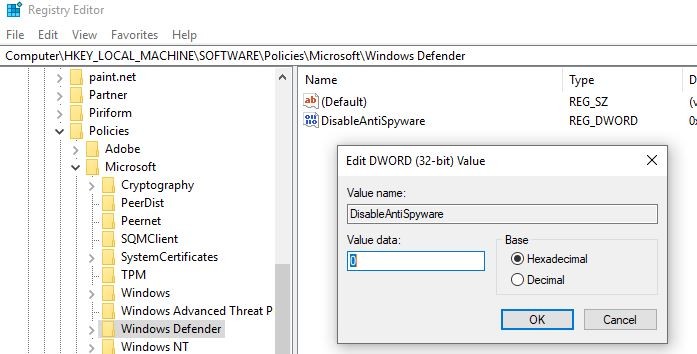
Кроме того, время от времени поврежденные системные файлы приводят к такому высокому использованию системных ресурсов, как, например, высокая нагрузка на исполняемый файл службы защиты от вредоносных программ, высокая загрузка процессора msmpeng.exe и т. Д. Рекомендуется запустить утилиту проверки системных файлов, которая сканирует поврежденные системные файлы. И если найдена какая-либо утилита SFC, она сама восстановит их из сжатой папки, расположенной в% WinDir% \ System32 \ dllcache.
Выполнить А чистый ботинок может также помочь вам выяснить, вызывает ли какое-либо приложение или программу проблему с высокой загрузкой ЦП исполняемой программой службы защиты от вредоносных программ.
Помогли ли эти решения исправить Исполняемый файл службы защиты от вредоносных программ, высокий уровень использования диска Windows 10? Дайте нам знать о комментариях ниже,